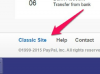Како проверити Цомцаст е-пошту
Кредит за слику: јустстоцк/иСтоцк/ГеттиИмагес
Ако имате налог е-поште од Цомцаст-а, имате неколико опција за проверу свог Цомцаст налога е-поште, који је означен као Ксфинити емаил. Можете да приступите свом Цомцаст пријемном сандучету помоћу услуге веб поште сличне другим популарним алаткама из Мицрософт-а или Гоогле-а. Такође можете да приступите свом налогу помоћу апликације Цомцаст на паметном телефону или коришћењем клијента е-поште на рачунару или телефону.
Цомцаст е-пошта на вебу
Ако желите да приступите својој Цомцаст е-пошти без инсталирања било чега на рачунар или паметни телефон, или ако користите јавни рачунар као што је библиотека, можете користити Цомцаст веб пошту.
Видео дана
Посетите почетну страницу Ксфинити на кфинити.цом и кликните на "Емаил„ икона. Затим унесите своје корисничко име и лозинку за пријаву на Ксфинити. Кликните на „Пријава“ да бисте приступили Ксфинити контролној табли. Кликните картица е-поште да бисте приступили вашој е-пошти.
Ако такође имате број телефона преко Цомцаст-а, можете приступити својој говорној пошти на мрежи тако што ћете кликнути на „Глас„ картица или текстуалне поруке кликом на „Текст" таб.
Конфигуришите клијента е-поште
Ако користите програм за клијенте е-поште на рачунару или телефону, мораћете да користите права подешавања да бисте приступили свом Цомцаст налогу. Ако треба да унесете ова подешавања ручно, подесите сервер за долазну пошту на „имап.цомцаст.нет," наводећи број порта за 993 са ССЛ је укључен. Подесите свој одлазни сервер на смтп.цомцаст.нет користећи број порта 587. Омогућите ССЛ шифровање ако се то од вас затражи и унесите своје Ксфинити корисничко име и лозинку када се то од вас затражи.
на Виндовс Маил, кликните "Алати" мени, затим "Рачун," онда "Додати”, а затим кликните на „Е-маил налога" и "Следећи." Унесите своје име у "Показати име" поље и кликните "Следећи“, затим унесите своју Цомцаст адресу е-поште и кликните на „Следећи." Користите оквире за текст да подесите сервер долазне поште на "маил.цомцаст.нет" и сервер одлазне поште на "смтп.цомцаст.нет“ – затим кликните на „Даље.“ Унесите своју адресу е-поште и корисничко име када се то од вас затражи и кликните на „Заврши“.
Ако нисте сигурни како да конфигуришете клијент е-поште на свом телефону или рачунару, обратите се компанији која је направила софтвер за помоћ или контактирајте Цомцаст.
Коришћење апликације Цомцаст Мобиле
Можете да приступите својој Ксфинити е-пошти на иПхоне или Андроид телефону користећи Цомцаст-ову Ксфинити Цоннецт апликацију. Потражите га и инсталирајте помоћу алата за тржиште апликација на вашем телефону.
Затим покрените апликацију и пријавите се на њу користећи своју адресу е-поште за пријаву на Ксфинити и лозинку. Додирните на „Емаил" картицу да видите своје е-поруке и додирните "Учитај још порука" да бисте видели још порука. Такође можете приступити говорној пошти и текстуалним порукама ако имате телефонски налог са Цомцаст-а.
Ако желите, можете да користите генеричку апликацију за е-пошту на свом телефону да бисте приступили Цомцаст е-пошти или користите Цомцаст веб пошту.
Добијање е-поште од Цомцаст-а
Ако имате налог е-поште од Цомцаст-а, то ће обично бити адреса коју Цомцаст користи да би вас контактирао у вези са вашим налогом. Али ако тај налог е-поште не користите често, можда бисте радије примали информације о свом кабловском и интернет налогу на другу личну или пословну адресу е-поште.
Да бисте конфигурисали коју адресу ће Цомцаст користити да вам шаље е-пошту, пријавите се на свој налог са својим Цомцаст подацима за пријаву на Ксфинити сајту и кликните на „Корисници" таб. Изаберите себе и кликните на „Уредити„ дугме поред „Додатни емаил" под "Личне контакт информације."
Кликните на "Додајте личну адресу е-поште“ и унесите своју адресу. Кликните на "Додајте е-пошту“ и идите на свој налог е-поште да кликнете на везу у е-поруци са потврдом коју добијате од Цомцаст-а. Ако у било ком тренутку желите да уклоните адресу е-поште, користите „Уклони" дугме испод "Личне контакт информације" урадити тако.
Када ваша адреса буде потврђена, идите на „Личне контакт информације", кликните на "Уредити„ дугме поред „Жељена адреса е-поште" и кликните на "Нека ово буде преферирано" да одредите адресу коју сте изабрали за Цомцаст комуникацију.